|
|
|
|
|
|
|
| シルクスクリーンに限らず、現在一般的に使われている多くの印刷方法で、色の濃淡はアミと呼ばれる点々で表現します。綺麗に並んだ小さな点の大小で、濃く見えたり薄く見えたりしているのです。
このアミの点の大きさは、線数という単位で表現しています。 オフセットのような平版では、肉眼では見え難いような非常に細かい点々を印刷することができますから、原色に分解した版で、滑らかなフルカラーの印刷が可能です。 しかし、シルクスクリーンは、紗の目の細かさより小さい点は印刷できません。 とくにTシャツなどのように、布に水性インクで印刷する場合は、インクの特性もあって、30線から頑張っても40線程度が限界です。これは肉眼ではっきり点々が見えるような大きさですから、小さいサイズの顔写真では、人の顔は識別できません。 紙やビニールなら、油性インクですから、50線くらいまで印刷できます。 ただ、屋外広告のように離れて見るようなものでは、10線や20線でも、点々が見えることはありませんから、その位の粗さの方が綺麗に見えます。 アミかけ加工は、弊社でも3000円から承っていますが、フォトショップが使える場合は、下にある説明に従って加工してみてください。実際の印刷の仕上がりは、作ったデータより多少グラデーションの幅が狭くなったり、濃くなったりします。 <参照>デジタル加工 特に、アミ点の雰囲気を出すというような特殊効果を狙うような場合は、お客さまの方でフォトショップなどを使って加工したものを版下としてお送りください。 Tシャツなどでも、シンプルなグラデーションや平アミの掛け合わせの場合、インクが不透明なので、重なった部分の発色が混合色になることは期待できませんが、ベタの上にアミを重ねることは可能です。 紙などの場合、油性インクで透明なタイプのCMYKのインクを使えば、フルカラー印刷も可能です。フォトショップのチャンネルデータから、アミデータを作成してください。 |
| 1、 | Photshopで写真を開き目的のデザインに加工したら、RGBの画像はモードをグレースケールに直します。
イメージ>モード>グレースケール |

|
| 2、 | レベル補正をします。
イメージ>色調補正>レベル補正 写真にアミかけをすると、階調が狭くなりがちで、しかもシルクスクリーンで印刷をした場合、暗い部分はどうしてもいくらかは、潰れたりしますので、なるべく明るく、また、明るい側の部分の階調を増やすようにすると良いようです。 この画像の場合、全体的に暗いので、まず、右側の△をヒストグラムの山の裾あたりまで動かします。次に、明るい側の階調を増やすため、真ん中の△を左に動かしてみます。プレビューを見ながら、調整します。
明るい画像の場合は、一番暗い部分がベタになるよう、上のレベル補正の左側の▲を右寄りに動かします。 理想は、真っ白から真っ黒まで、言い換えれば0%から100%までの階調が有り、明るい方の階調が豊かな状態です。 |
|
| 3、 | アミをかける部分だけでも、解像度を600ppiか800ppi(絵柄部分が大きい場合は、重くなるので600が限界かも)になるべく解像度を上げておきます。
画像の大きさやパソコンのスペックにもよりますが、できるだけ、高い解像度の状態でアミをかけます。これは、一つの点を構成するピクセルの数が多い方が、一つ一つの点が綺麗な円になるからです。 イメージ>画像解像度 |
|
| 4、 | アミをかけるためには、グレースケールの画像をモノクロ2階調に変換します。
イメージ>モード>モノクロ2階調
○ディザは、細かすぎて印刷できません。 ●50%を基準に2階調に分けるは、シルク印刷としては、最適ですが、画像の印象がガラリと変わります。デザイン的に可能な場合は有効です。 OKをクリックすると、次のダイアログボックスが開きます。 |
|
| 5、 | ハーフトーンスクリーンの場合は、次のようなダイアログボックスが開きます。
角度は、43度、57度などの斜めの中途半端な数値にしてください。90度、180度などの直角ですと、アミ点が目立ち、また、シルクスクリーンの紗とモアレを起こします。 モアレは常に注意すべき点で、今回のような画像ではあまり問題はありませんが、格子や水平線のように一定方向に繰り返される模様がある場合、その模様との兼ね合いも考慮してください。網点形状は、円でなくても構いませんが、円が一番無難なところです。アミを重ねる場合は、アミ同士がモアレを生じないように工夫します。 OKをクリックすると、画像が変換されます。 |
|
| 6、 | モニタ上では、モニタ自体のピクセルとのモアレも生じます。拡大すれば良く見えますが、それではどんな感じか分りません。そこで、紙にプリントしてみて感じを確認してみてください。また、右図のように、アミ点がきちんと見える状態になっているか確認してください。プリンタで印刷できない大きさの場合、一部分だけでも印刷してみると、分かりやすいです。
イメージと異なる場合は、2、レベル補正からやり直します。 |
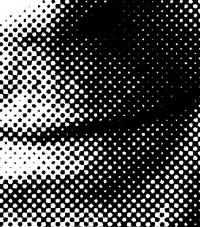 |
| 7、 | 納得のいく状態にアミかけができましたら、一応完成です。ここまでの段階では保存しないで置いた方がいいでしょう。やり直した場合はファイル名を変えて、残しておきます。
小さい画像の場合はそのままでOKです。 大きいものは、グレースケールに戻し、解像度を下げて、扱いやすくしておきます。グレースケールにすると、アミ点の周囲にエイリアスがかかり、紙などにプリントした場合は高解像度との差がなくなります。 |
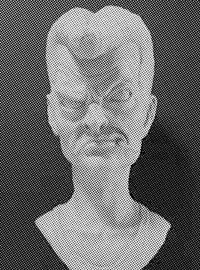 |
ご注文、ご相談はこちらへどうぞ![]()
イラストと印刷のプリン島
更新日